Aucun résumé des modifications |
Aucun résumé des modifications |
||
| Ligne 1 : | Ligne 1 : | ||
{{France Tabs}} | {{France Tabs|Edition}} | ||
{{Modèle:MainMenu|Intersections|600px}} | {{Modèle:MainMenu|Intersections|600px}} | ||
<div style='position:absolute;right:40px;padding:5px 10px;margin:5px;margin-top:2px;font-size:12px;-moz-border-radius:10px;-webkit-border-radius:10px;background-color:white;border-radius:10px;border:#93C4D3 1px solid;box-shadow:rgba(0,0,0,0.2) 0px 1px 6px 0px;'> | <div style='position:absolute;right:40px;padding:5px 10px;margin:5px;margin-top:2px;font-size:12px;-moz-border-radius:10px;-webkit-border-radius:10px;background-color:white;border-radius:10px;border:#93C4D3 1px solid;box-shadow:rgba(0,0,0,0.2) 0px 1px 6px 0px;'> | ||
Dernière version du 11 avril 2021 à 16:25
| Sauf mention contraire, tous les articles sous l'onglet Edition sont en cours de révision. Ces articles sont donc susceptibles de contenir des liens qui mènent vers des pages obsolètes, vers des pages en anglais ou vers des pages supprimées. |
LES INTERSECTIONS - VOIES DE PRÉPOSITIONNEMENT
7.1 Présentation ![]()
Waze calcul les itinéraires de navigation par un système de pénalités. Les routes les moins pratiques ou les plus congestionnées pour le transit sont plus pénalisées. Plus il y a de pénalités, moins Waze proposera d'itinéraire empruntant ces segments et leurs transitions. Le guidage fourni est réalisé en fonction des segments les moins pénalisés, combinés au trafic constaté en temps réel (ou moyen à défaut) et de la distance à parcourir.
Un nœud de jonction relie les segments entre eux. A ce nœud, il y a des autorisations qui indiquent à Waze comment transiter entre les segments. Ces autorisations apparaissent dans Waze Map Editor (WME) sous formes de flèches rouges et vertes selon que le transit est autorisé ou pas, appelons-les autorisations de tourner.
Avant de continuer à examiner les informations ci-dessous, assurez-vous d'être familiarisé avec les informations de base sur la définition des restrictions de virage. Revenez ensuite sur cette page pour avoir une information plus détaillée sur la façon dont les différentes restrictions opèrent.
7.2 Mots clefs ![]()
Virage interdit - ![]()
![]() - Signalé par une flèche rouge et crée une forte pénalité de transit d'un segment à l'autre.
- Signalé par une flèche rouge et crée une forte pénalité de transit d'un segment à l'autre.
Virage autorisé - ![]()
![]() - Signalé par une flèche verte et crée une faible pénalité de transit d'un segment à l'autre.
- Signalé par une flèche verte et crée une faible pénalité de transit d'un segment à l'autre.
Virage faible - ![]()
![]() - L'éditeur de carte Waze, WME, signale un Virage faible ou soft turn par un point d'interrogation dans un rond violet. Ils sont créés automatiquement par Waze pour les virages entre segments existants ou nouvellements créés .
- L'éditeur de carte Waze, WME, signale un Virage faible ou soft turn par un point d'interrogation dans un rond violet. Ils sont créés automatiquement par Waze pour les virages entre segments existants ou nouvellements créés .
Virage Fort - ![]()
![]() - L'éditeur de carte Waze, WME, fait la différence entre virage fort & faible, en enlevant le point d'interrogation dans un rond violet quand un éditeur modifie manuellement un virage à autorisé ou à interdire.
- L'éditeur de carte Waze, WME, fait la différence entre virage fort & faible, en enlevant le point d'interrogation dans un rond violet quand un éditeur modifie manuellement un virage à autorisé ou à interdire.
Cela permet de définir quatre états détaillés dans le tableau suivant.
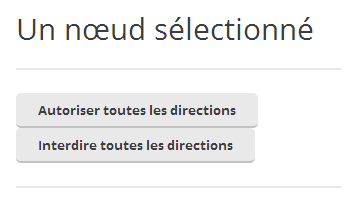
Il est possible d'utiliser le raccourcis clavier W Autoriser toutes les directions et le raccourcis clavier Q Interdire toutes les directions.
Les autre raccourcis clavier utile sont :
- Shift+Z - affiche successivement :
- 1) affiche les interdictions et autorisations de tourner pour le segment sélectionné,
- 2) affiche les interdictions de tourner (flèche rouge) pour tout les nœuds de jonction visible (jusqu'au zoom 4 soit 100m - 500ft dans le coin inférieur droit de l'écran).
- A - alterne entre : flèches opaques et sélectionnables ou flèches transparentes et non-sélectionnable.
- S - alterne entre : flèches superposées ou flèches distinctes et étalées. Cela peut-être aussi utilisé pour rafraîchir l'affichage des flèches après modifications.
Pour afficher tous les raccourcis taper ? sur le clavier.
7.4 Bonnes pratiques ![]()
Après la création d'une nouvelle jonction, assurez-vous d'abord être sûr de mettre le sens de circulation unidirectionnel ou bidirectionnel sur l'ensemble des segments connectés. Ensuite, il est préférable de désactiver d'abord et ré-activer tous les virages à travers cette jonction en le sélectionnant et en appuyant sur Q suivi par W. Ensuite, réglez manuellement les restrictions individuellement en sélectionnant chaque segment un par un et activer une flèche rouge si nécessaire.
A noter que, une fois qu'un segment est déconnecté de la jonction, et qu'il est reconnecté au même segment (ou à un segment différent), il est réinitialisé en Virage faible à nouveau. Suivez les étapes ci-dessus pour revenir à un Virage fort.
Dernière révision, le 11/04/2021 par Sebiseba